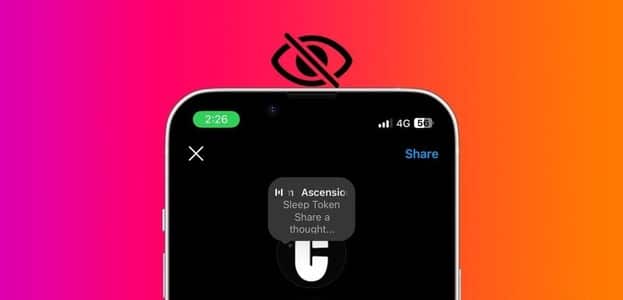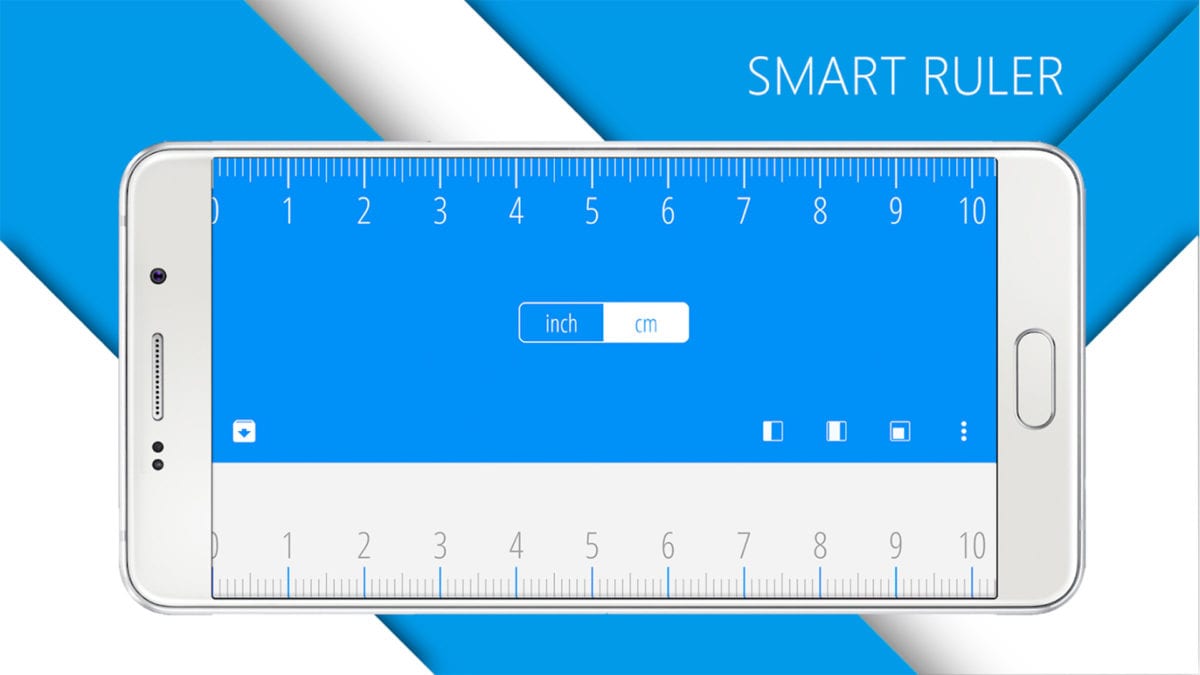بعد إنشاء حساب على Discord ، يتمكن المستخدمون من العرض بواجهة افتراضية ، مما يترك مساحة كبيرة للتخصيص. لذلك يمكنك تخصيص سمة Discord لجعلها تبدو وكأنها موسيقى الجاز على هاتفك المحمول على سطح المكتب. أثناء تغيير سمة Discord الخاصة بك ، يمكنك الاختيار من بين ثلاثة موضوعات ؛ فاتح ، داكن ، ومتزامن مع مظهر جهاز الكمبيوتر الخاص بك. يمكنك أيضًا تغيير السمة . وإليك كيفية تغيير سمة Discord على سطح المكتب والجوال.

تغيير موضوع DISCORD على جهاز كمبيوتر
مع تطور Discord من لعبة على الكمبيوتر الشخصي ، يستفيد معظم المستخدمين بشكل أساسي من التطبيق على أجهزة الكمبيوتر الخاصة بهم لأنه مناسب أثناء اللعب والدردشة مع لاعبين آخرين. تحقق من الخطوات أدناه لمعرفة كيفية تغيير سمة Discord على جهاز الكمبيوتر.
الخطوة 1: انقر فوق الزر ابدأ ، واكتب Discord واضغط على Enter لتشغيل Discord على جهاز الكمبيوتر الخاص بك.
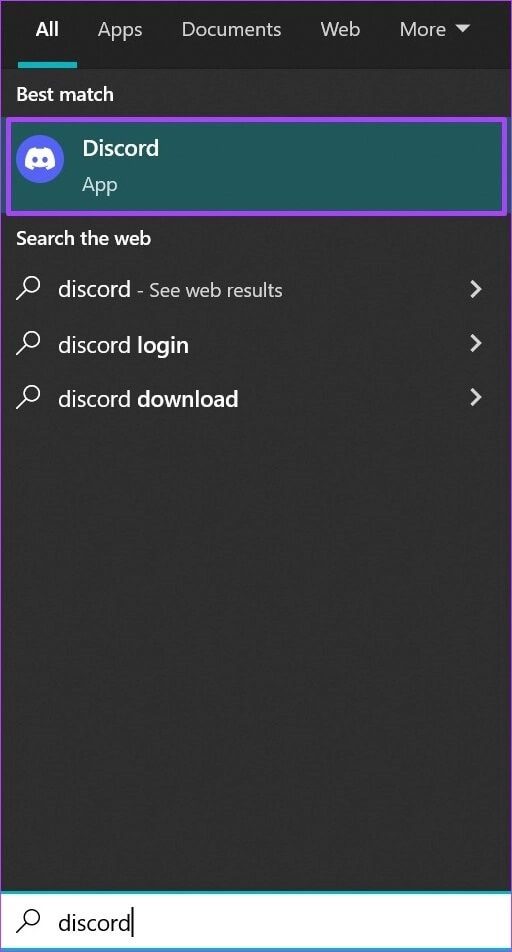
الخطوة 2: انقر فوق إعدادات المستخدم (رمز الترس) في الزاوية اليسرى السفلية.
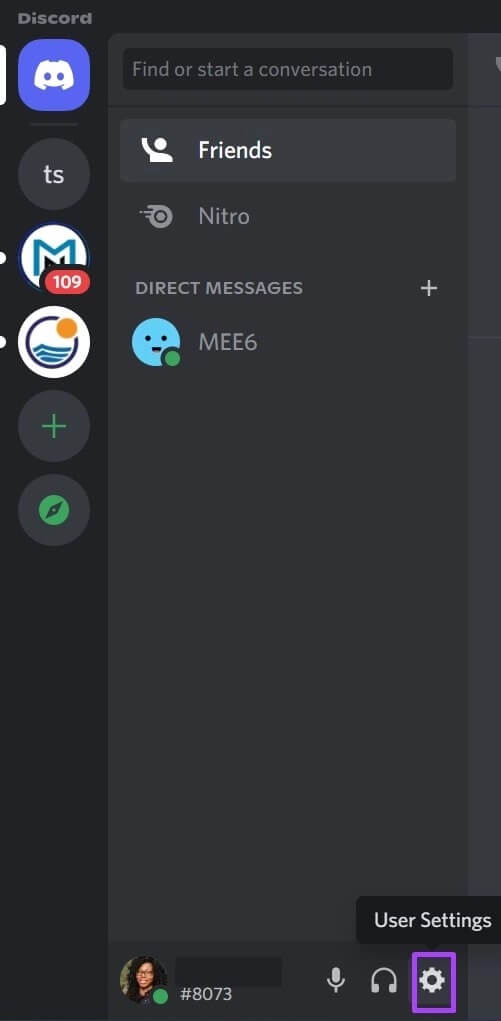
خطوة 3: في النافذة الجديدة ، قم بالتمرير عبر القائمة الموجودة على اليسار إلى إعدادات التطبيق.
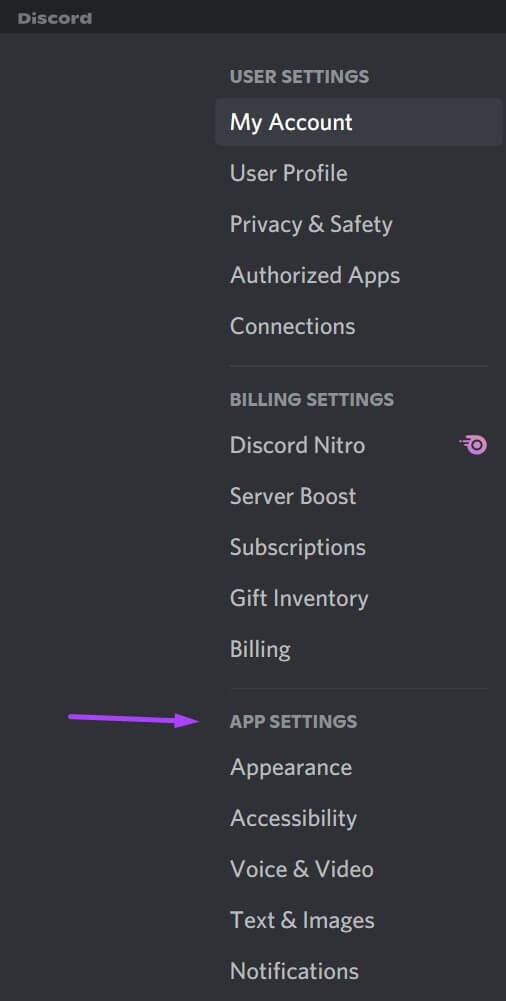
الخطوة 4: اضغط على Appearance.
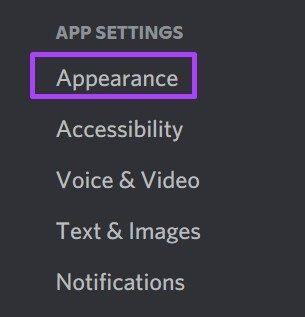
الخطوة 5: انتقل إلى Theme وحدد أيًا من Dark أو Light أو Sync مع الكمبيوتر.
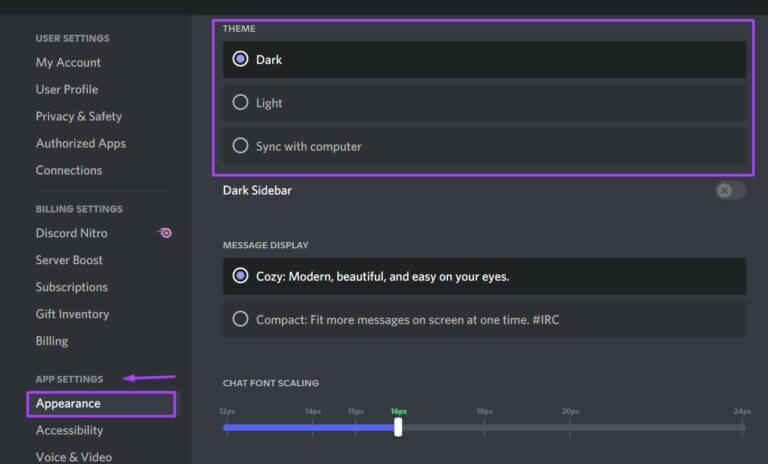
عند تحديد خيار “المزامنة مع الكمبيوتر” ، فإنه يبقى أو يتغير بناءً على السمة والتخصيصات التي تجريها على جهاز الكمبيوتر الشخصي الذي يعمل بنظام Windows أو Mac.
خطوة 6: اضغط على Esc في لوحة المفاتيح أو صفحة الإعدادات للعودة إلى شاشة Discord الرئيسية وتطبيق التغييرات.
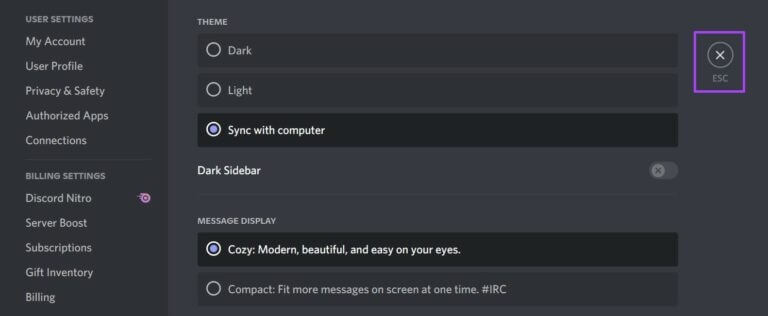
تغيير موضوع DISCORD على iPhone
يمكنك أيضًا تغيير سمة Discord على جهاز iPhone الخاص بك. ومع ذلك ، على عكس جهاز الكمبيوتر حيث يمكن للمستخدمين اختيار استخدام تطبيق تابع لجهة خارجية لموضوع متنوع ، فإن الشيء نفسه غير متاح على الهاتف المحمول. ستوجهك الخطوات أدناه حول كيفية تغيير السمة في Discord لـ iPhone.
الخطوة 1: قم بتشغيل تطبيق Discord على جهاز iPhone الخاص بك.
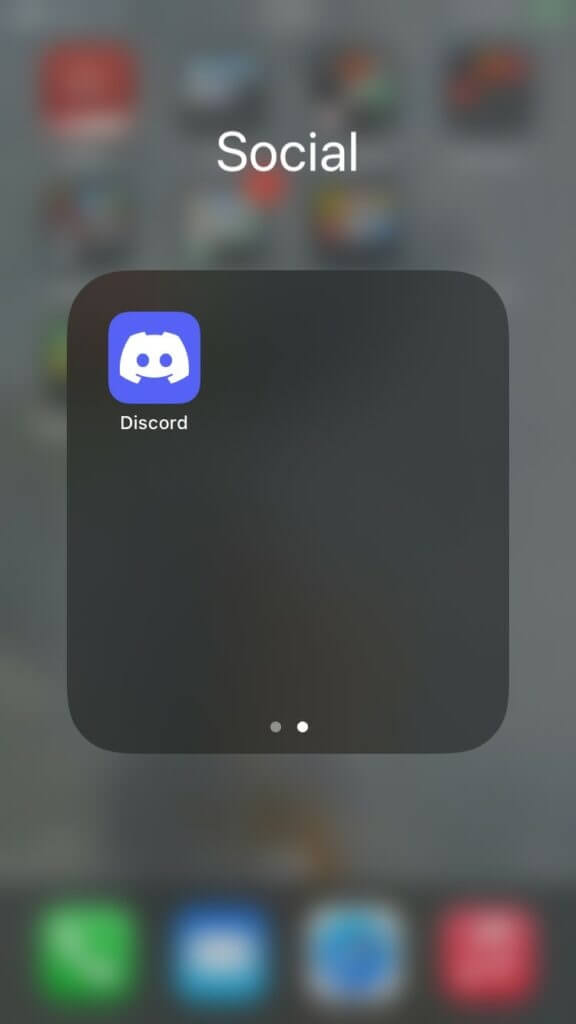
الخطوة 2: انتقل إلى أسفل صفحة التطبيق وانقر على صورة ملفك الشخصي في الزاوية اليمنى السفلية من الشاشة.
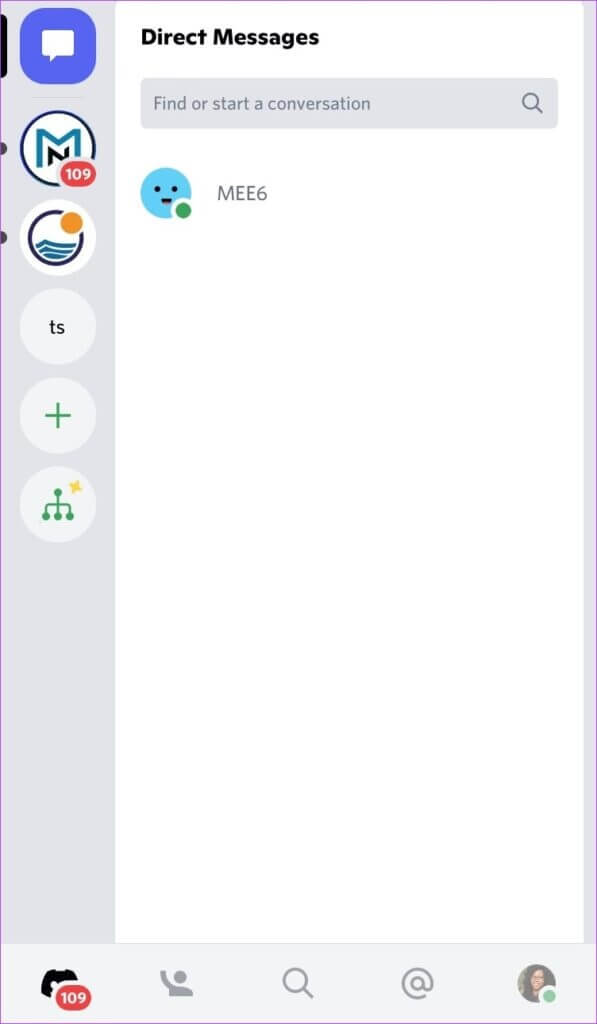
خطوة 3: قم بالتمرير خلال قائمة الخيارات حتى ترى إعدادات التطبيق.
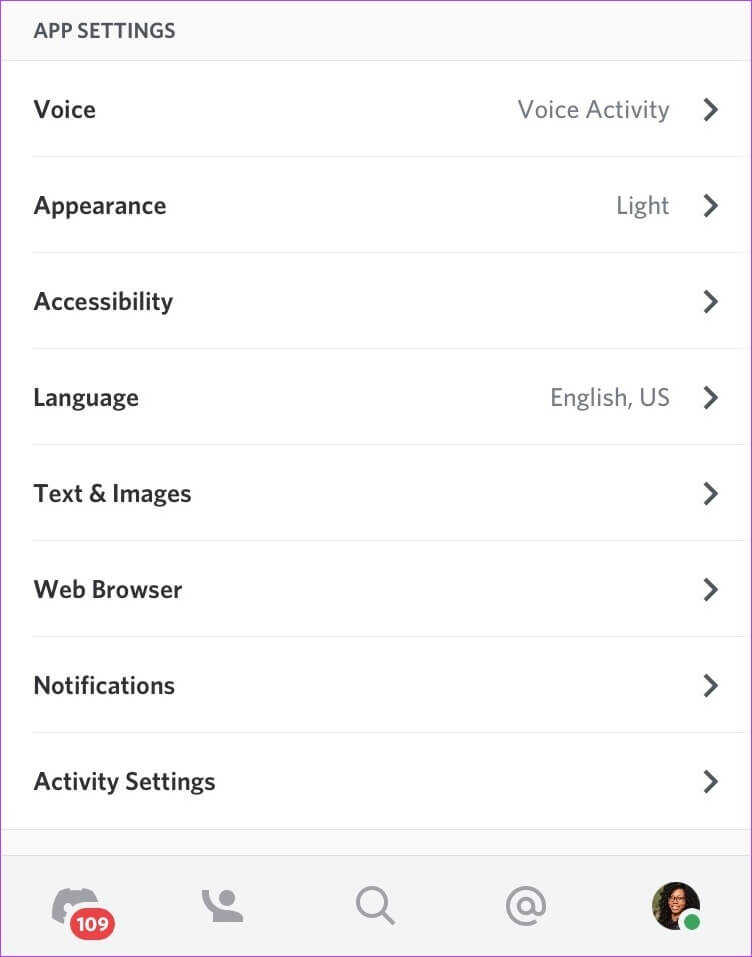
الخطوة 4: انقر على زر المظهر.
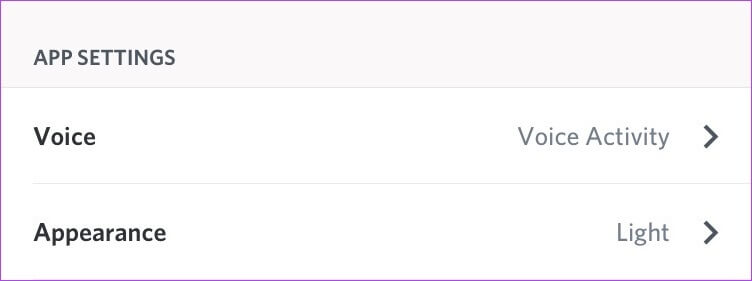
الخطوة 5: حدد أيًا من السمات الموجودة في صفحة المظهر. تتضمن خياراتك الضوء والظلام والتلقائي (يتبع إعدادات النظام). يتم تطبيق اختيارك على الفور ويمكنك الخروج والعودة إلى الصفحة الرئيسية.
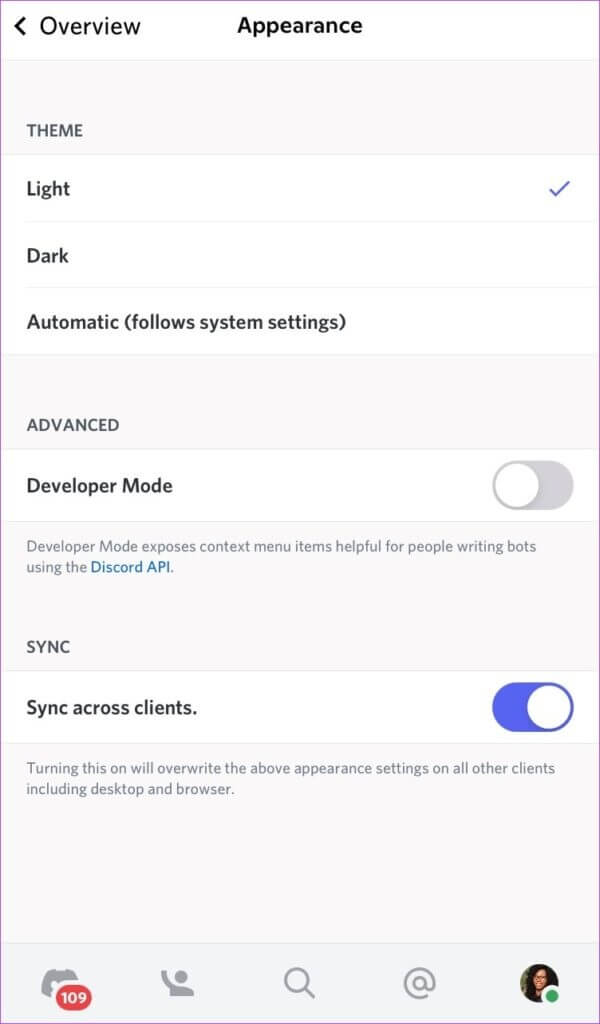
يؤدي اختيار سمة “تلقائي” (يتبع إعدادات النظام) إلى مزامنة سمة Discord الخاصة بك مع إعداد جهازك المحمول.
إذا كنت ترغب في الحفاظ على نفس مظهر تطبيق Discord على جهاز الكمبيوتر والجوال ، فقم بتمكين خيار المزامنة عبر العميل.
تغيير موضوع DISCORD على ANDROID
كما هو الحال مع أجهزة iPhone ، فإن استخدام تطبيقات الجهات الخارجية لخيارات السمات المتنوعة على Android ليس خيارًا. إليك كيفية تغيير Discord لأجهزة Android:
الخطوة 1: قم بتشغيل Discord من شاشة Android الرئيسية.
الخطوة 2: انتقل إلى أسفل صفحة التطبيق وانقر على صورة ملفك الشخصي لعرض إعداداتك.
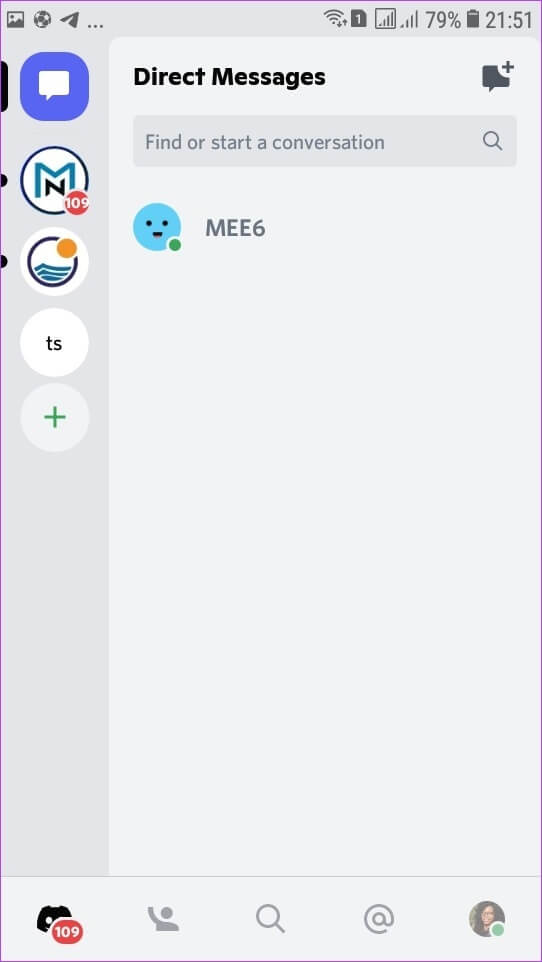
خطوة 3: قم بالتمرير خلال قائمة الخيارات حتى ترى إعدادات التطبيق.
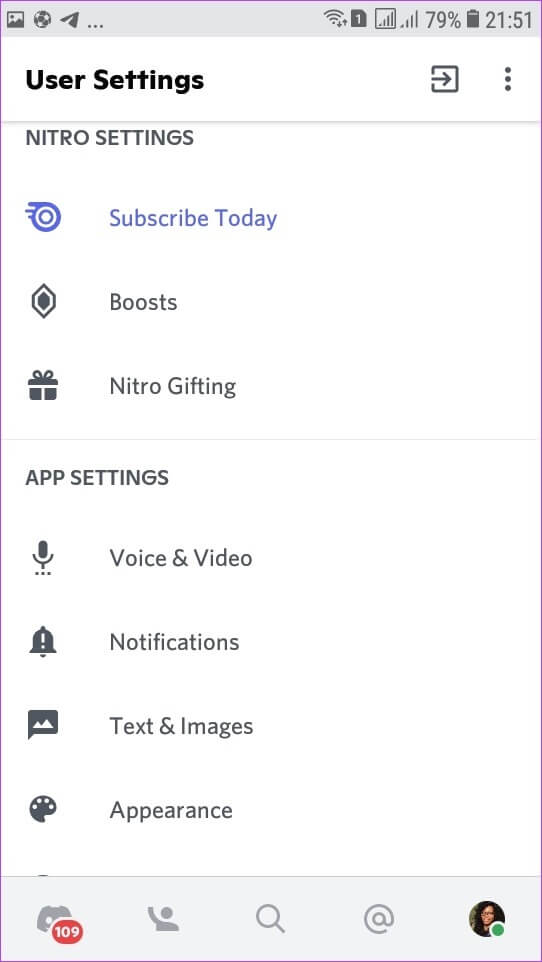
الخطوة 4: انقر على زر المظهر.
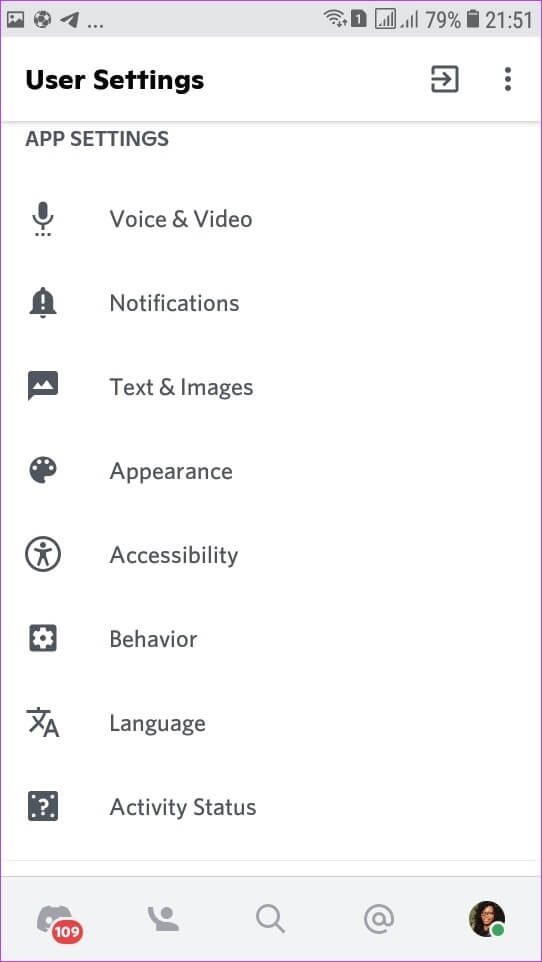
الخطوة 5: حدد أيًا من السمات الموجودة في صفحة المظهر. تتضمن خياراتك Light and Dark يتم تطبيق اختيارك على الفور ويمكنك الخروج والعودة إلى الصفحة الرئيسية.
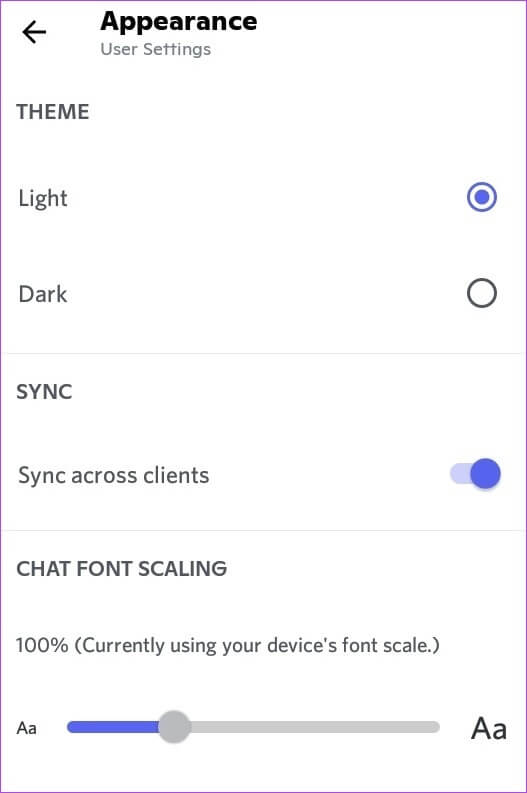
هل يمكنك تغيير موضوع DISCORD باستخدام تطبيق جهة خارجية
بينما يقدم Discord خيارات محدودة من حيث السمات لحسابات المستخدمين ، إلا أن هناك تطبيقات تابعة لجهات خارجية توفر خيارات أكثر إثارة. يعد BetterDiscord أحد تطبيقات الطرف الثالث الشائعة لتعديل سمات Discord. ومع ذلك ، فإن استخدام تطبيق تابع لجهة خارجية لتغيير سمة Discord الخاص بك يقتصر على أجهزة الكمبيوتر الشخصية فقط.
أيضًا ، صرحت Discord على موقعها الإلكتروني وفي التفاعلات مع المستخدمين أن استخدام BetterDiscord وتطبيقات الطرف الثالث الأخرى يعد انتهاكًا لشروط الخدمة الخاصة بها. على الرغم من أن العديد من مستخدمي Discord قد استخدموا BetterDiscord دون حظر وتذكر BetterDiscord نفسها أن استخدام خدماتها لا يستدعي تعليقًا ، إلا أن اتخاذ جانب الحذر قد يكون أكثر أمانًا.
إصلاح DISCORD العالق في وضع ملئ الشاشة
هذا كل ما يتعلق بكيفية تغيير المظهر على Discord لكل من أجهزة سطح المكتب والأجهزة المحمولة. العملية واضحة تمامًا ، على الرغم من أن خيارات السمات المختلفة المقدمة ليست متنوعة كما تتوقع. إذا ظل تطبيق Discord عالقًا في وضع ملء الشاشة أثناء عملية تغيير السمة ، فهناك طرق مختلفة لمعرفة كيفية تغيير سمة Discord على سطح المكتب والجوال.